こんな疑問を解消します
・Unityの画面(ツールバーなど)をUnityHubを使って日本語化するやり方
- 日本語パッケージをダウンロード
- 設定を変更し、適応させる
・unity の設定画面に language がない場合の対処方法
作業の負荷軽減のため日本語パッケージのインストールをおすすめします
まだ、Unity、VisualStudioエディターをインストールしていない方はこちらを先にご参照ください
Unity(ユニティ)の記事はこちら!
☑ 【子供向け】プログラミングをもっとやりたい!Unityでプログラミングならアンズテック!
unity に language がない?原因は日本語パッケージがないから
Unity をすでにインストールしてあり日本語に設定しようとしても、「language がない!」場合があります
原因は日本語パッケージがインストールされていないことなので、次の項から日本語パッケージをインストールします
Unity Hub から日本語パッケージをインストールする
Unity Hub のショートカット
デスクトップに表示されている「Unity Hub」ショートカットからUnity Hubを起動
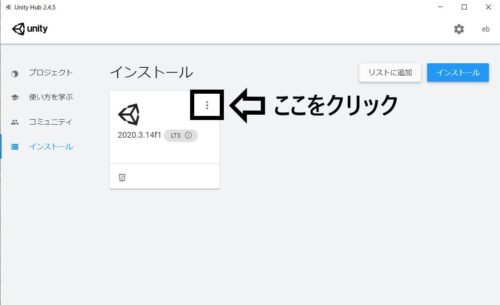
Unity Hub 日本語モジュールのインストール画面
左側のインストールをクリックし、日本語化したいUntyのバージョンを選んで、右上の「縦に点が三つ」をクリック
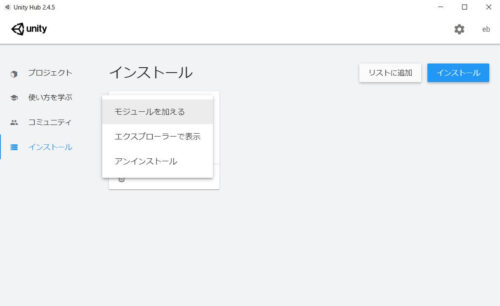
Unity Hub 「モジュールを加える」を選択
「モジュールを加える」をクリック
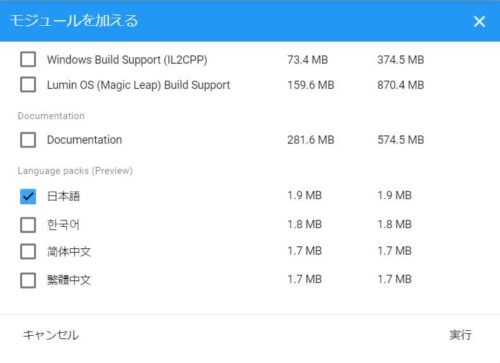
Unity Hub 日本語モジュールを選択
「日本語」にチェック→ 「実行」をクリック
(すでにチェックされている場合は日本語モジュールが入っています)
インストールが終われば、日本語パッケージのインストールは完了です
Unityの環境設定を変更して日本語を適用
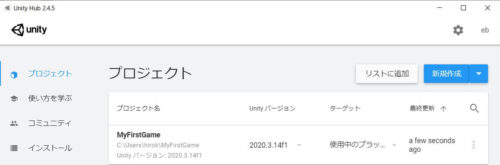
Unity Hubからプロジェクトを起動
インストールが終わったら、再度 Unity Hub よりプロジェクト(MyFirstGame)を起動します

Unity 日本語設定変更画面
設定を日本語に変更するため「Edit」→「Preferences」を選択しクリック
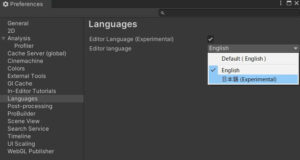
Unity日本語設定(Languages)
「Languages」→ English を 日本語に変更する
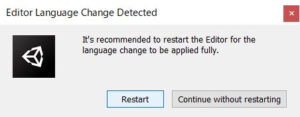
Unity「エディタの再起動をしてください」というポップアップ
「言語の変更を完全に適用するには、エディターを再起動することをお勧めします」と言われるので「Restart」をクリック
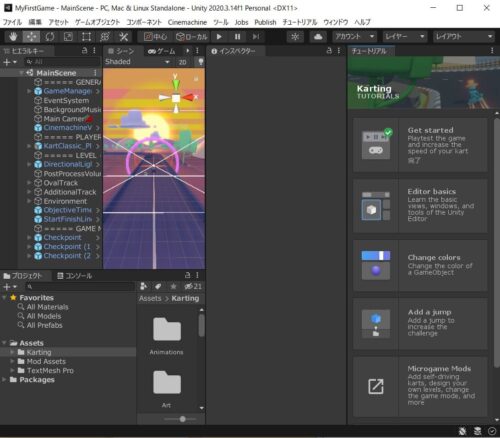
Unity(ユニティ)の設定画面
新しく起動したエディターのツールバーが日本語になっていたら完了です
Unity を日本語化するメリット・デメリット
Unity を日本語化するにもメリット・デメリットがあるので、開発者の背景に応じて行うのが望ましいです
例えば、お子さんが Unity 画面をみて「英語ばっかり!げぇ…」となる場合、一部だけでも日本語で出てきた方がストレスが軽減されますよね
しかし、社会人・高校生以上の学生さんなどですと、日本語化するメリットは少ないです
- 英語もある程度はわかる
- エラーメッセージは英語
- 変数・関数など命名も英語
メリット
- 英語に対して抵抗感がある人は抵抗感が少なくなる
- 見ればわかるのでストレスが少ない
- 子どもなど英語もプログラミングも両方となると嫌になる子にはおすすめ
デメリット
- エラーメッセージは基本的に英語なので、ストレス軽減は多くはない
- Youtube発信をしている方が日本語化していない場合が多いので混乱する
- 直訳で翻訳されるので、よくわからない翻訳もある
WindowsでUnityをUnityHubで日本語化する方法 まとめ
日本語化するにはとても簡単な3ステップです
- UnityHub から日本語パッケージをダウンロード
- Unity の再起動
- Unityにて環境設定
Unity(ユニティ)の記事はこちら!
☑ 子どもにもっとやらせてあげたい!Unity ゲームプログラミングならアンズテック!
